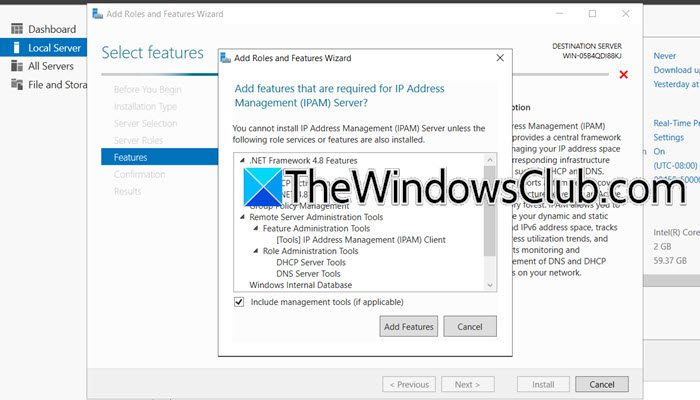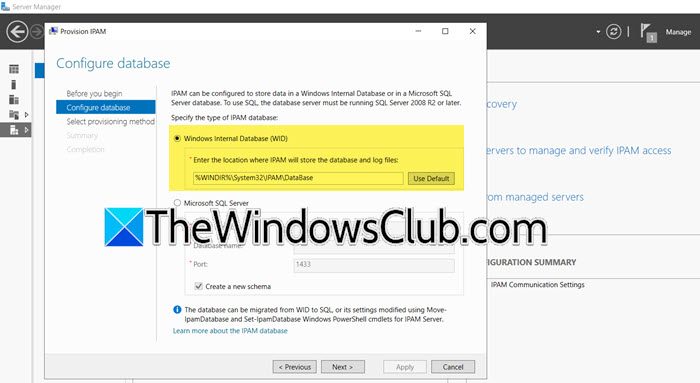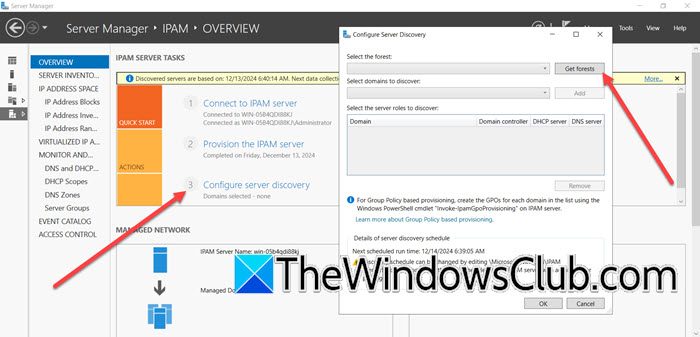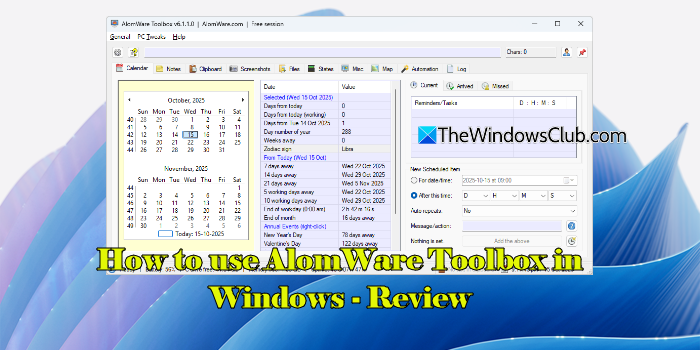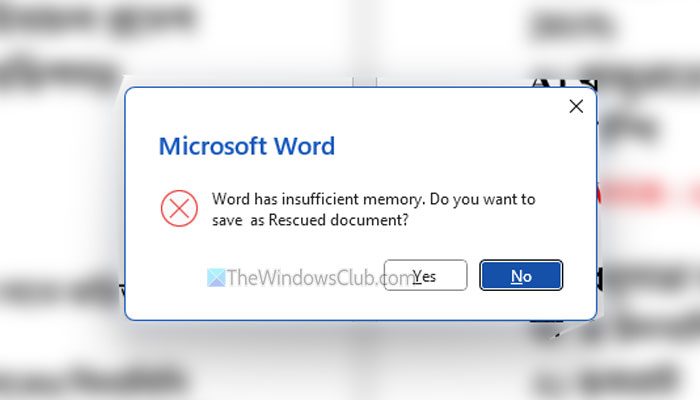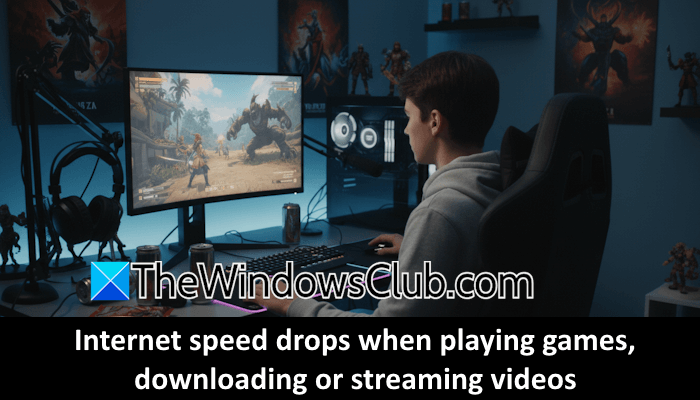Administrar y monitorear la infraestructura de direcciones IP de la red es bastante fácil configurando IPAM en el servidor de Windows. IPAM simplifica tareas como rastrear el uso de direcciones IP, administrar servidores DHCP y DNS y garantizar el cumplimiento de las políticas de red. En este artículo, recorreremos el proceso paso a paso de cómo configurar IPAM en un servidor Windowsdesde la instalación de IPAM hasta la configuración del descubrimiento y la configuración del servidor.
¿Qué es IPAM en Windows Server?
IPAM (Gestión de direcciones IP) en servidores Windows es una función diseñada para automatizar y centralizar la gestión de la infraestructura de direcciones IP. Permite a los administradores monitorear, administrar y auditar servidores DHCP y DNS, así como también rastrear la asignación de direcciones IP en la red.
¿Cómo configurar IPAM en Windows Server?
Para configurar IPAM en Windows Server, siga los pasos que se mencionan a continuación:
- Verificar requisitos previos
- Instalar IPAM
- Configurar IPAM en el servidor de Windows
- Configurar el descubrimiento del servidor
- Administrar servidores y configuraciones
Repasemos todo el proceso.
1]Verificar los requisitos previos
Es necesario abordar algunos requisitos previos esenciales antes de iniciar el proceso de configuración de IPAM. El primer paso es asegurarse de que el servidor esté funcionando en una versión de servidor de Windows compatible y sea parte de un dominio de directorio activo. También se recomienda confirmar que las funciones DHCP y DNS estén configuradas y funcionando. Una vez hecho esto, es hora de pasar al siguiente paso.
2]Instalar IPAM
Para comenzar, instalaremos IPAM en el servidor de Windows después de asegurarnos de que se cumplan los requisitos previos. Siga los pasos que se mencionan a continuación para hacer lo mismo.
- En Windows Server, inicie la Consola del Administrador del servidor y vaya a la sección Servidor local.
- Vaya a la pestaña Administrar, seleccione el Agregar roles y características opción y presione el botón Siguiente cuando Agregar roles y características Se abre el asistente.
- Hacer clic en Instalación basada en funciones o funciones en el tipo de instalación, presione Siguiente y luego haga clic en Seleccione un servidor del grupo de servidores en el Selección de servidor pantalla.
- Elija el servidor donde se instalará IPAM y presione el botón Siguiente dos veces.
- En el Características página, desplácese hacia abajo para buscar y seleccionar la Servidor de administración de direcciones IP (IPAM) característica. Esto abrirá una nueva ventana, haga clic en el Agregar características luego seleccione Siguiente y, por último, presione el botón Instalar botón.
Alternativamente, los usuarios también pueden instalar IPAM a través del símbolo del sistema ejecutando el siguiente comando:
Install-WindowsFeature IPAM -IncludeManagementTools
Espere a que el asistente complete la instalación y, una vez hecho esto, haga clic en el botón Cerrar. El siguiente paso después de instalar IPAM es configurar IPAM en el servidor.
3]Configurar IPAM en Windows Server
Una vez que hayamos instalado IPAM, el siguiente paso consiste en configurar el aprovisionamiento para otorgar permiso para compartir archivos y acceder a la configuración en el servidor del administrador. Este acceso permite que el servidor IPAM se comunique con él, así que siga los pasos que se mencionan a continuación para hacer lo mismo:
- En el Administrador del servidor, seleccione IPAM en el panel izquierdo y haga clic en Aprovisionar el servidor IPAM.
- Haga clic en el botón Siguiente, seleccione una base de datos para almacenar los datos del servidor IPAM, aquí estamos seleccionando WID y luego haga clic en el botón Siguiente. Si los usuarios deciden seleccionar la opción alternativa, entonces verificar la Crear un nuevo cuadro de esquema es necesario.
- Seleccione Política basada en grupo, escriba un prefijo de GPO en el Prefijo de nombre de GPO y haga clic en el botón Siguiente.
- Verifique todas las configuraciones y presione el botón Aplicar para guardar los cambios.
El mensaje de aprovisionamiento de IPAM completado con éxito parpadeará en la pantalla para informar a los usuarios que el proceso se ha completado.
4]Configurar el descubrimiento y la configuración del servidor
El siguiente paso es configurar la detección y los ajustes del servidor.
- En la página Descripción general de IPAM, haga clic en el Configurar la opción de descubrimiento del servidory en el asistente Configurar descubrimiento de servidores, haga clic en el botón Obtener bosques. Espere unos segundos y luego presione el botón Aceptar.
- Haga clic en el menú desplegable, seleccione todos los dominios que necesita que administre el servidor IPAM y presione el botón Aplicar botón.
- Una vez hecho esto, navegue nuevamente a la página Descripción general, haga clic en el Iniciar el descubrimiento del servidor opción para comenzar el proceso de descubrimiento de servidores en el dominio seleccionado y luego esperar a que se complete el proceso.
Pase al siguiente paso.
5]Administrador de servidores y configuración
Una vez compilada la lista de servidores, los agregaremos a IPAM para su administración y verificaremos su estado de acceso. Esto garantiza que IPAM tenga control sobre los servidores para administrar las direcciones IP, DNS y configuraciones de DHCP.
- Hacer clic en Seleccione o agregue servidores para administrar y verificar el acceso a IPAM enlace para agregar servidores específicos al inventario de IPAM para su administración. Si el estado de acceso a IPAM está bloqueado para el servidor, lo que indica que los objetos de política de grupo requeridos no están configurados, abra PowerShell como administrador y ejecute el siguiente comando:
Invoke-IpamGpoProvisioning –Domain mylab.local –GpoPrefixName MYLAB_IPAM –IpamServerFqdn WS2K19-SRV02.mylab.local -DelegatedGpoUser [email protected]
- A continuación, inicie la Administración de políticas de grupo y asegúrese de que IPAM GPO esté presente en su dominio.
- En su controlador de dominio, abra el símbolo del sistema como administrador y ejecute
gpupdate /force - Una vez hecho esto, haga clic derecho en el servidor, seleccione el Editar servidor navegue hasta el menú desplegable Estado de capacidad de administración y seleccione Administrado > Aceptar. Haga clic derecho en el servidor y haga clic en Recuperar el estado de acceso al servidor para actualizar y verificar el estado de acceso del servidor.
- A continuación, verifique que el estado de acceso a IPAM ahora esté desbloqueado, lo que indica una integración exitosa con IPAM.
- Nuevamente, haga clic derecho en el servidor y seleccione Recuperar todos los datos del servidor para recuperar DHCP, DNS y otros datos de red de los servidores administrados desde IPAM para administrar y monitorear.
Ahora, todos los usuarios están configurados para usar la consola IPAM para administrar la infraestructura de direcciones IP de su red.
¿Cómo agrego una dirección IP a IPAM?
Para agregar una dirección IP a IPAM en Windows, abra la consola IPAM, navegue hasta la sección Espacio de direcciones IP y seleccione el bloque de dirección IP deseado. Haga clic en Agregar dirección IP y proporcione detalles como la dirección IP, el estado, el dispositivo o cliente asociado y cualquier campo personalizado relevante. Guarde los cambios y la nueva dirección IP se agregará a la base de datos IPAM.